《MIUI12》火星超级壁纸设置方法介绍
时间:2024-11-07 04:38:36 来源:开心攻略网
想要为你的小米或红米手机设置独特的火星超级壁纸?本文将手把手教你如何在MIUI12系统中轻松设置。跟随步骤,让你的手机壁纸焕然一新,体验火星的壮丽风光。
《MIUI12》火星超级壁纸设置方法介绍
1、打开升级到MIUI12系统的小米手机、红米手机,在手机桌面上点击【设置】应用进入系统设置;
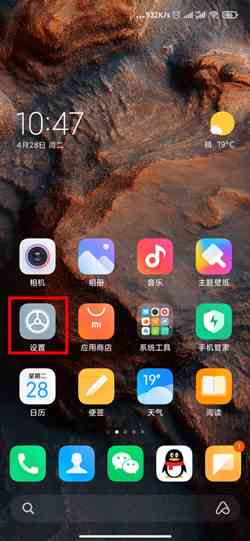
2、在设置中找到【壁纸】设置,点击进入设置锁屏、桌面壁纸;
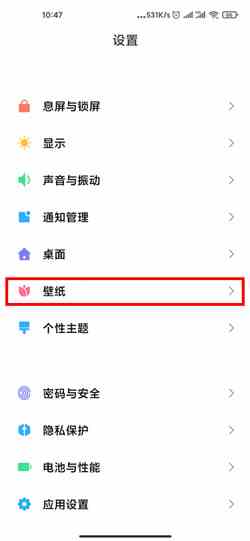
3、进入之后,可以看到当前应用的息屏、锁屏、桌面等壁纸,点击下方超级壁纸中的【红色火星】;
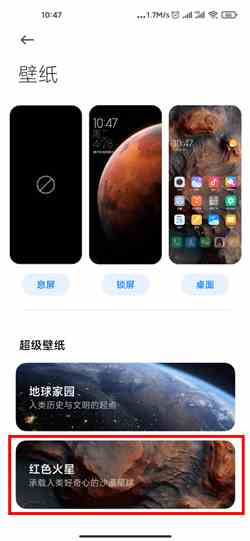
4、点击进入火星超级壁纸预览页面,点击【应用超级壁纸】按钮,就可以将火星超级壁纸设置为壁纸啦;

5、还可以在手机桌面的空白区域长按,进入编辑界面后选择左下角的【修改壁纸】;

6、然后进入选择壁纸界面,可以选择本地相册、系统壁纸、超级壁纸等等,选择【超级壁纸】;
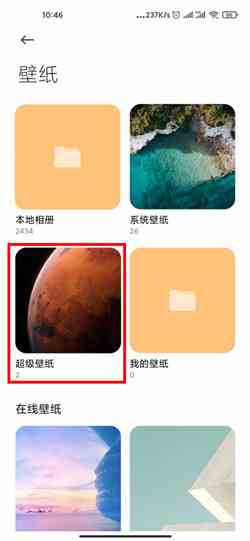
7、进入超级壁纸文件夹内,可以看到有地球家园、红色火星两个超级壁纸主题,点击【红色火星】进入步骤4页面,点击【应用超级壁纸】即可。
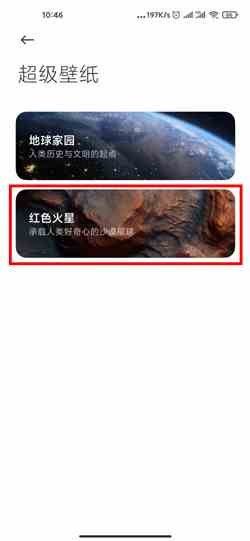
以上是小编整理的《MIUI12》火星超级壁纸设置方法介绍,不知道大家还喜欢吗?记得点击收藏咖绿茵手游网,更多精彩内容实时更新。
上一篇:《三角洲行动》洲宝剧场第一期-官方宣传动画分享 下一篇:没有了

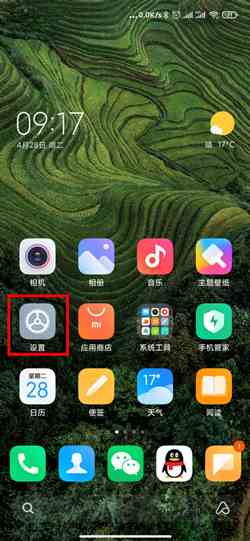
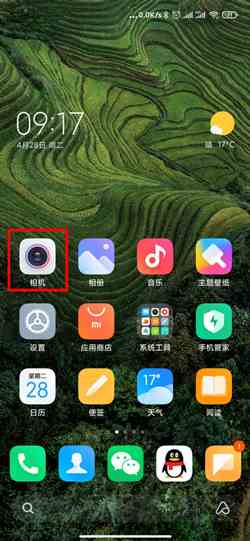

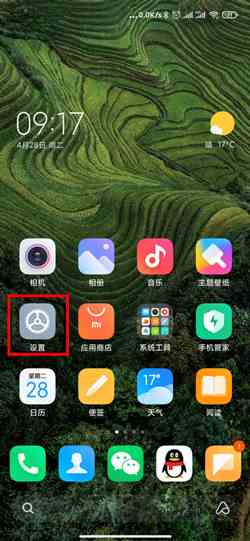
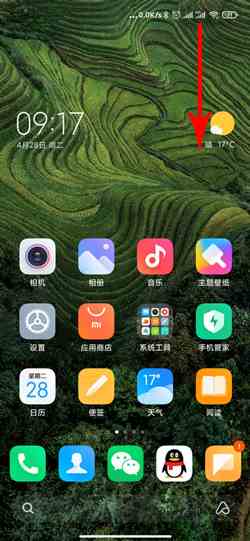


 绯色修仙录0.6999魔改礼包码一览-绯色修仙录0.6999魔改礼包码详情
绯色修仙录0.6999魔改礼包码一览-绯色修仙录0.6999魔改礼包码详情 崩坏星穹铁道侵蚀隧洞掉落物汇总一览-崩坏星穹铁道侵蚀隧洞掉落物汇总详情
崩坏星穹铁道侵蚀隧洞掉落物汇总一览-崩坏星穹铁道侵蚀隧洞掉落物汇总详情 花田小院礼包兑换码大全2023一览-花田小院礼包兑换码大全2023详情
花田小院礼包兑换码大全2023一览-花田小院礼包兑换码大全2023详情 凡人修仙传人界篇李连杰代言人礼包码_凡人修仙传人界篇李连杰代言人礼包码是什么
凡人修仙传人界篇李连杰代言人礼包码_凡人修仙传人界篇李连杰代言人礼包码是什么 奥特曼正义降临微信小程序兑换码大全一览-奥特曼正义降临微信小程序兑换码大全详情
奥特曼正义降临微信小程序兑换码大全一览-奥特曼正义降临微信小程序兑换码大全详情 AI诺娃-机娘育成方程式2成就剧情CG服装等全收集攻略一览-AI诺娃-机娘育成方程式2成就剧情CG服装等全收集攻略详情
AI诺娃-机娘育成方程式2成就剧情CG服装等全收集攻略一览-AI诺娃-机娘育成方程式2成就剧情CG服装等全收集攻略详情 文字王者豪华别墅帮大嫂把房价砍到100元通关攻略_文字王者豪华别墅帮大嫂把房价砍到100元怎么过
文字王者豪华别墅帮大嫂把房价砍到100元通关攻略_文字王者豪华别墅帮大嫂把房价砍到100元怎么过 沙盒与副本英勇之地兑换码汇总_沙盒与副本英勇之地兑换码有哪些
沙盒与副本英勇之地兑换码汇总_沙盒与副本英勇之地兑换码有哪些